U盘丢失数据该怎么办,详细教您U盘丢失数据如何恢复
- 分类:win8 发布时间: 2018年01月04日 16:01:36
一些用户在使用U盘的过程中,在推出U盘的时候,会遇到正在使用U盘,无法安全推出的情况,奈何明明是点了安全推出了的,于是乎就强行将U盘拔出,结果在第二次使用的时候,就发生了U盘丢失数据的情况,这该怎么去解决呢?下面,小编就来跟大家说说将U盘丢失数据恢复会来的方法。
一些有会在遇到U盘丢失数据的时候,以为是U盘出现中毒了,于是乎,就在拼命的格式化U盘,在那里杀毒,其实不一定就是中毒了,这样格式化,会导致重要的数据丢失,那么该怎么去解决呢?为此,小编给大家带来了丢失数据恢复的教程。
U盘丢失数据该怎么办
打开安装好的互盾数据恢复软件,点击“U盘手机相机卡恢复“模式,软件自动进行下一步。
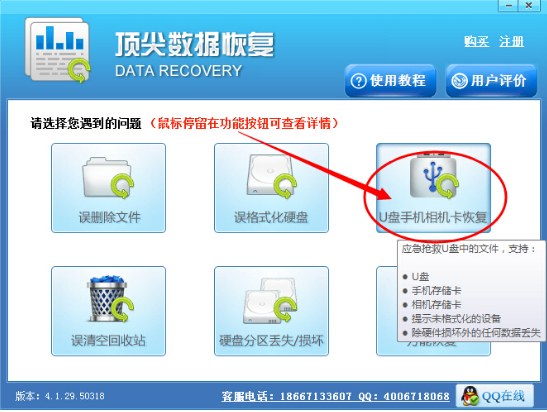
U盘电脑图解-1
选择需要恢复的移动存储设备,即U盘,然后点击下一步。
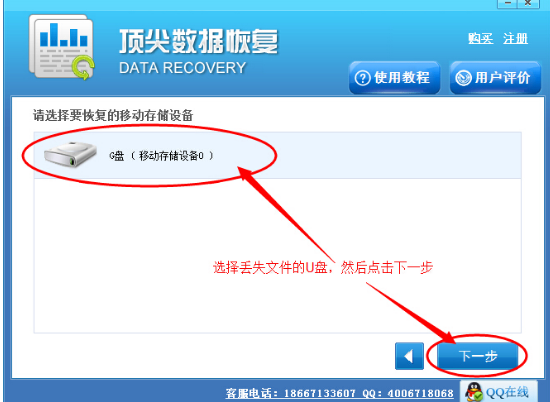
数据文件电脑图解-2
进入U盘文件扫描阶段,等待扫描完成。
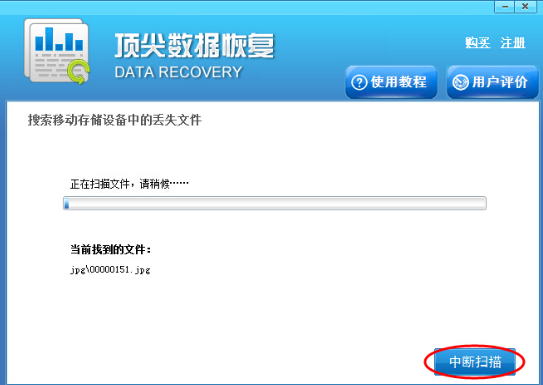
丢失数据电脑图解-3
对扫描到的U盘文件进行预览,勾选需要恢复的文件,然后点击下一步。
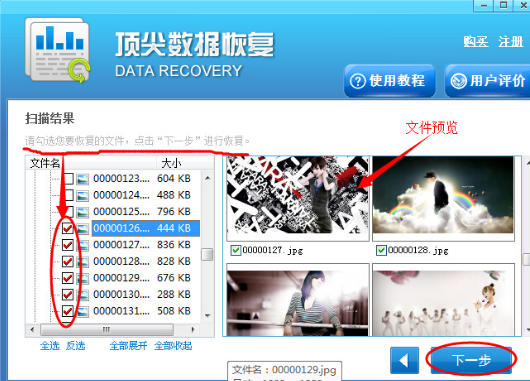
U盘丢失数据电脑图解-4
选择恢复文件的存储位置,切记不能将文件直接恢复到U盘上,用户可以直接将文件恢复到电脑中。设置好之后点击下一步。
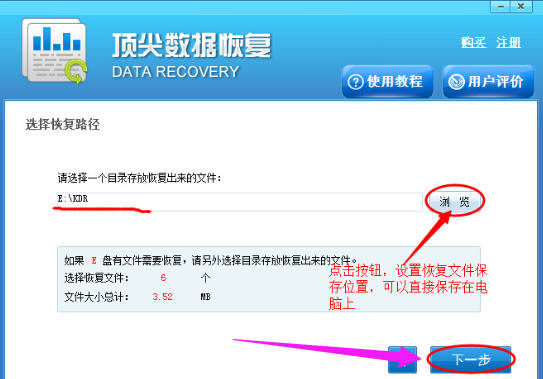
U盘电脑图解-5
完成以上操作步骤,U盘丢失文件的恢复工作就完成了
关于U盘丢失数据的恢复操作,小编就跟大家讲到这里了。
猜您喜欢
- 七彩虹 bios设置,详细教您七彩虹主板..2018/03/15
- 小猪一键重装系统教程2016/10/29
- 详解如何打开dps文件2019/03/01
- 深度win7硬盘安装教程2016/11/29
- 超级简单的双系统安装教程..2016/12/19
- 内存条价格,详细教您内存条哪个品牌好..2018/05/17
相关推荐
- ctrl键失灵,详细教您ctrl键失灵该怎么.. 2018-07-12
- 小编教你安装系统出现黑屏了该怎么办.. 2017-09-28
- 优盘格式化分配单元大小 2016-10-30
- win764硬盘安装版图文教程 2017-04-23
- u盘启动盘制作工具下载 2016-10-29
- 笔记本电脑无线网卡,详细教您笔记本电.. 2018-01-09




 粤公网安备 44130202001059号
粤公网安备 44130202001059号